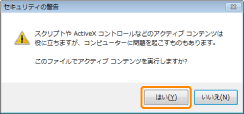e-マニュアルのインストール
付属のCD-ROMに収められている e-マニュアルを、お使いのコンピューターにインストールするときは、次の手順で行います。
 |
Macintoshをお使いの場合は、かんたん設置ガイドを参照してください。
|
1
User Software CD-ROMをコンピューターにセットします。

2
[選んでインストール]をクリックします。
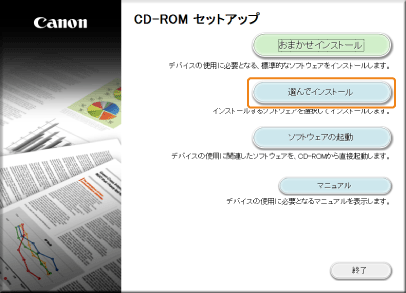
 上記の画面が表示されないとき 上記の画面が表示されないとき |
3
[USBで接続する]を選択し、[次へ]をクリックします。
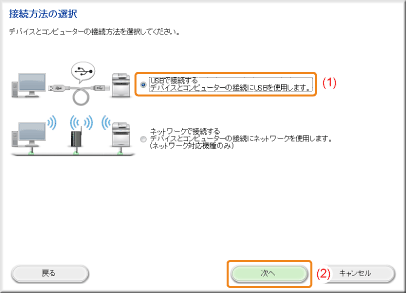
4
次の操作を行います。
|
(1)
|
[マニュアル]以外のチェックマークを消します。
|
|
(2)
|
[インストール]をクリックします。
|
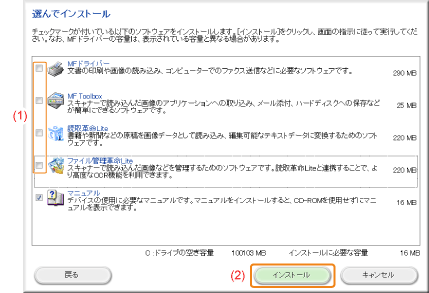
5
使用許諾契約の内容を確認して、[はい]をクリックします。
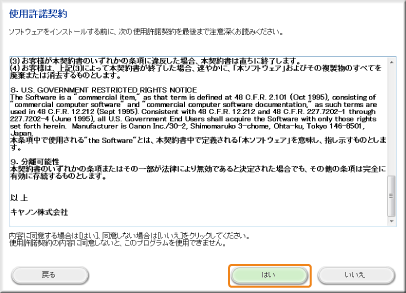
インストールが開始されます。
インストールが完了するまでしばらくお待ちください。(インストールに時間がかかることがあります。)
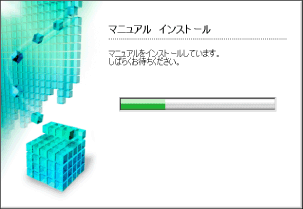
6
[終了]をクリックします。
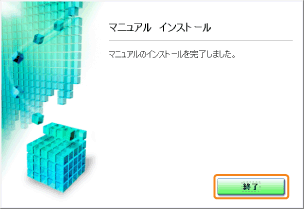
7
[次へ]をクリックします。

8
[終了]をクリックします。
 |
この画面が表示されたら、CD-ROMドライブからCD-ROMを取り出すことができます。
|
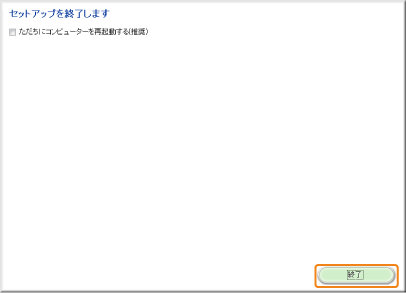
e-マニュアルを表示するには
デスクトップに作成された[MF4800 シリーズ e-マニュアル](または[MF4700 シリーズ e-マニュアル])をダブルクリックします。

 セキュリティー保護のメッセージが表示されたとき セキュリティー保護のメッセージが表示されたとき 次の操作を行います。
|
 「
「